Идентификовање произвођача помоћу МАЦ адресе
Као што знате, сваки мрежни уређај има своју физичку адресу, која је трајна и јединствена. Због чињенице да МАЦ адреса служи као идентификатор, можете сазнати произвођача ове опреме користећи овај код. Задатак се изводи различитим методама и од корисника се захтева само познавање МАЦ-а, а ми бисмо о томе хтели да разговарамо у овом чланку.
Одредите произвођача помоћу МАЦ-адресе
Данас ћемо размотрити два начина проналажења произвођача опреме кроз физичку адресу. Одмах ћемо приметити да је производ такве претраге доступан само зато што сваки мање или више велики девелопер опреме убацује идентификаторе у базу података. Алати које користимо ће скенирати ову базу и приказати произвођача ако је то наравно могуће. Погледајмо детаљније сваку методу.
Метод 1: Нмап програм
Опен-соурце софтвер назван Нмап има велики број алата и могућности који вам омогућавају да извршите анализу мреже, покажете повезане уређаје и дефинишете протоколе. Сада се нећемо упуштати у функционалност овог софтвера, будући да Нмап није изоштрен од стране обичног корисника, већ се разматра само један начин скенирања који вам омогућава да откријете девелопера уређаја.
Преузмите Нмап са званичног сајта.
- Идите на Нмап веб страницу и преузмите најновију стабилну верзију одатле за ваш оперативни систем.
- Завршите стандардну процедуру инсталације софтвера.
- По завршетку инсталације покрените Зенмап, графичку верзију Нмап-а. У поље “Таргет” унесите мрежну адресу или адресу опреме. Типично, мрежна адреса је
192.168.1.1ако није било промјена од стране провајдера или корисника. - У пољу „Профил“ изаберите режим „Регуларно скенирање“ и покрените анализу.
- Потребно је неколико секунди, а затим резултат скенирања. Пронађите линију "МАЦ Аддресс" , где ће произвођач бити приказан у заградама.
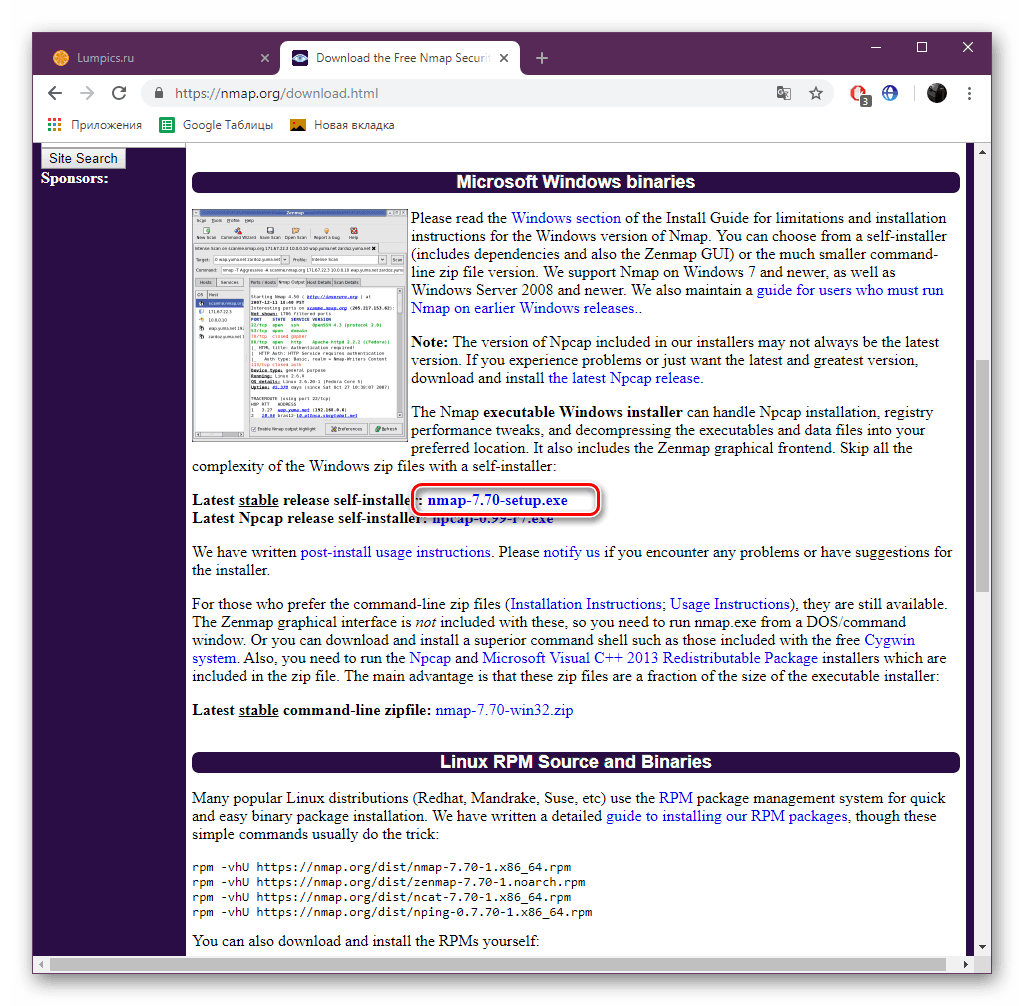
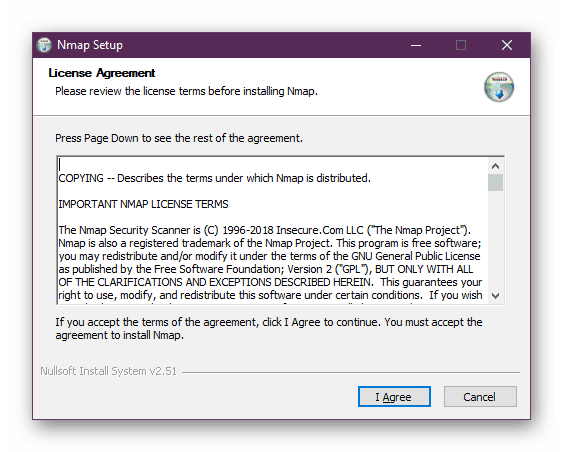
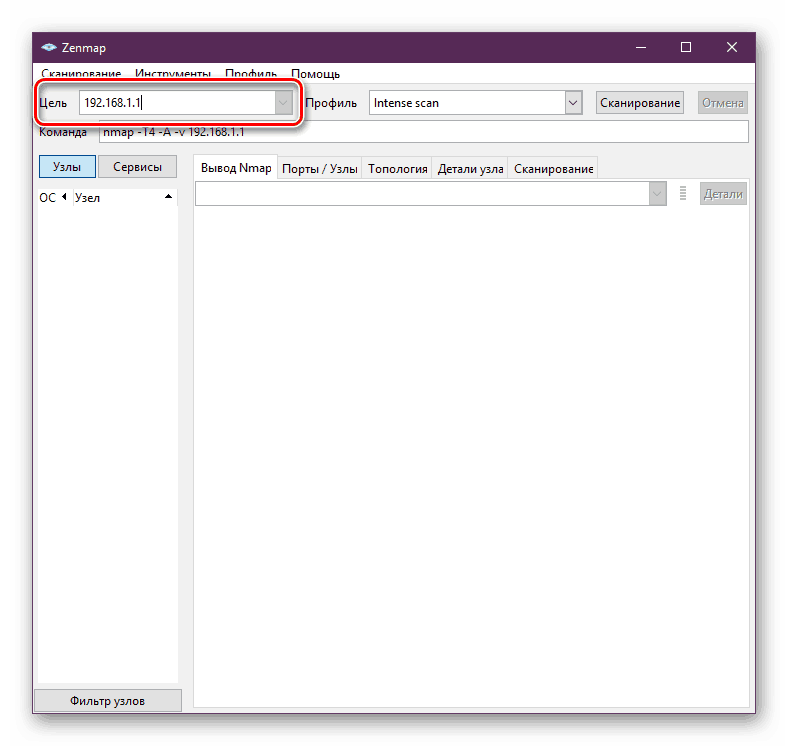
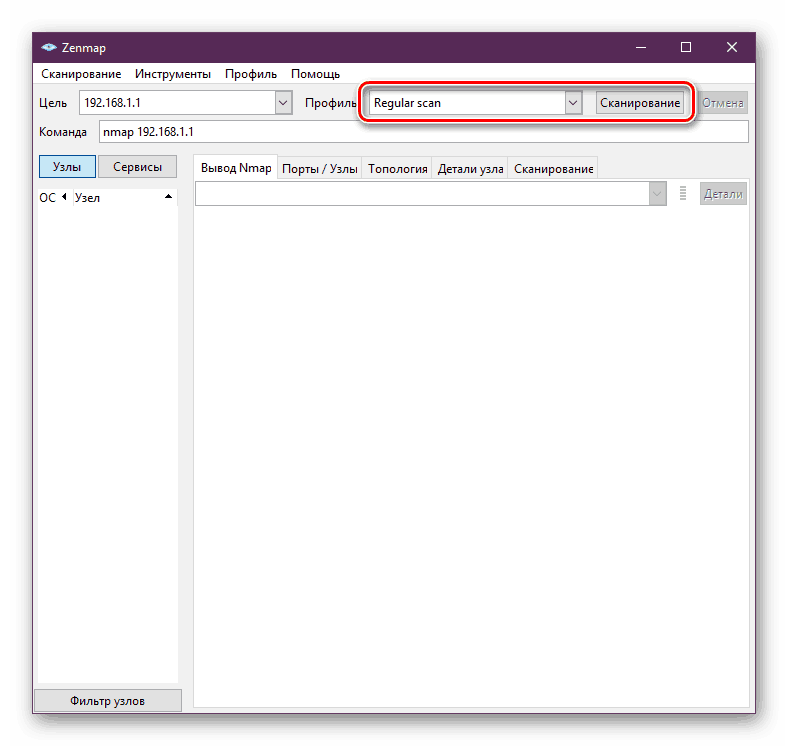
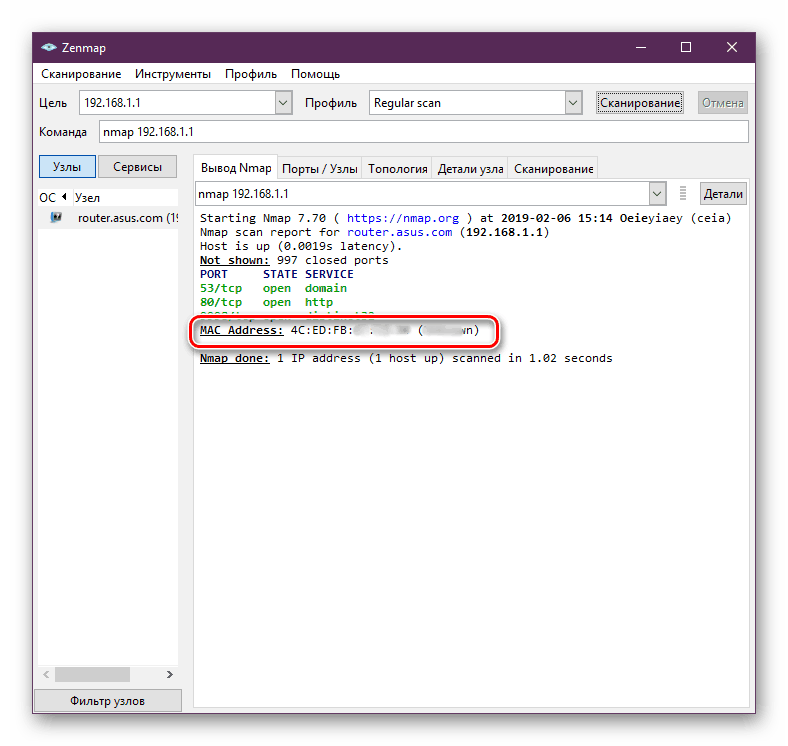
Ако скенирање није донело никакве резултате, пажљиво проверите ваљаност унете ИП адресе, као и њену активност на вашој мрежи.
У почетку, Нмап програм није имао графички интерфејс и радио је кроз класичну Виндовс командну линију . Размотрите следећу процедуру мрежног скенирања:
- Отворите услужни програм Покрени , тамо упишите
cmd, а затим кликните на дугме У реду . - У конзоли упишите команду
nmap 192.168.1.1, где уместо 192.168.1.1 наведите тражену ИП адресу. Након тога притисните типку Ентер . - Биће тачно иста анализа као у првом случају користећи ГУИ, али сада ће се резултат појавити у конзоли.
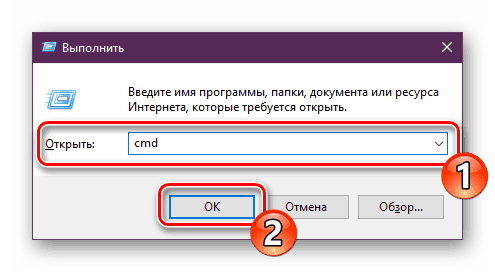
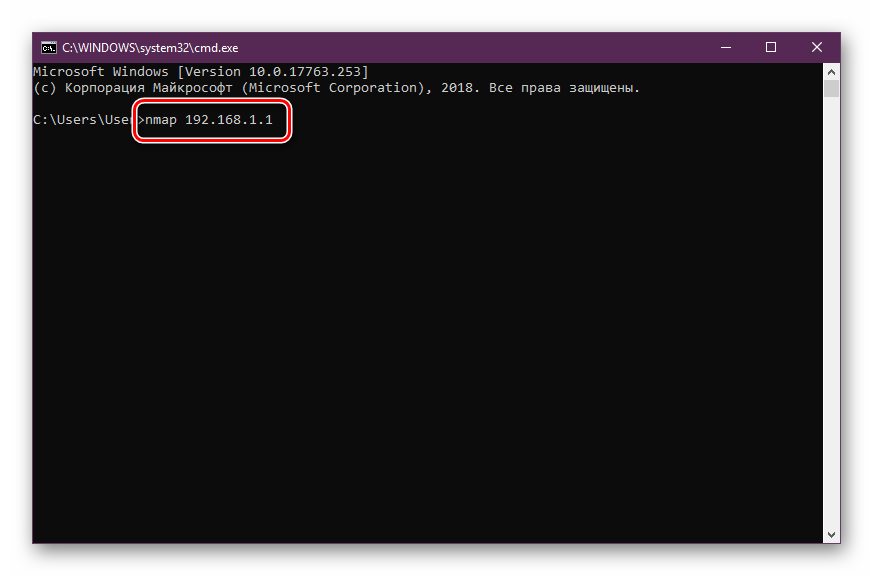
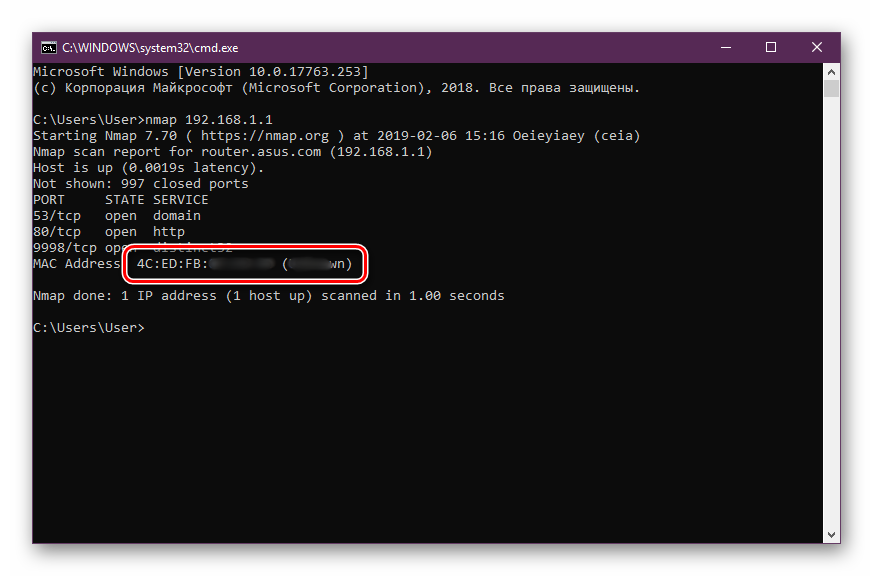
Ако знате само МАЦ адресу уређаја или уопште немате никакве информације и морате да одредите његову ИП адресу да бисте анализирали мрежу у Нмап-у, препоручујемо да прегледате наше појединачне материјале које можете пронаћи на следећим линковима.
Погледајте и: Како пронаћи ИП адресу Неко друго рачунало / Т Принтер / Т Роутерс
Разматрана метода има своје недостатке, јер ће бити ефикасна само ако постоји ИП адреса мреже или посебан уређај. Ако нема могућности да га добијете, вреди покушати други метод.
Метод 2: Онлине услуге
Постоје многе онлине услуге које пружају потребну функционалност за постизање данашњег задатка, али ћемо се фокусирати само на један, и то ће бити 2ИП. Произвођач на овом сајту је дефинисан као:
- Пратите горњи линк да бисте дошли на главну страницу услуге. Померите мало надоле и пронађите алатку „Провери произвођача по МАЦ адреси“ .
- Уметните физичку адресу у поље, а затим кликните на "Провери" .
- Прочитајте резултат. Биће вам приказане информације не само о произвођачу, већ ио локацији постројења, ако је могуће добити такве податке.
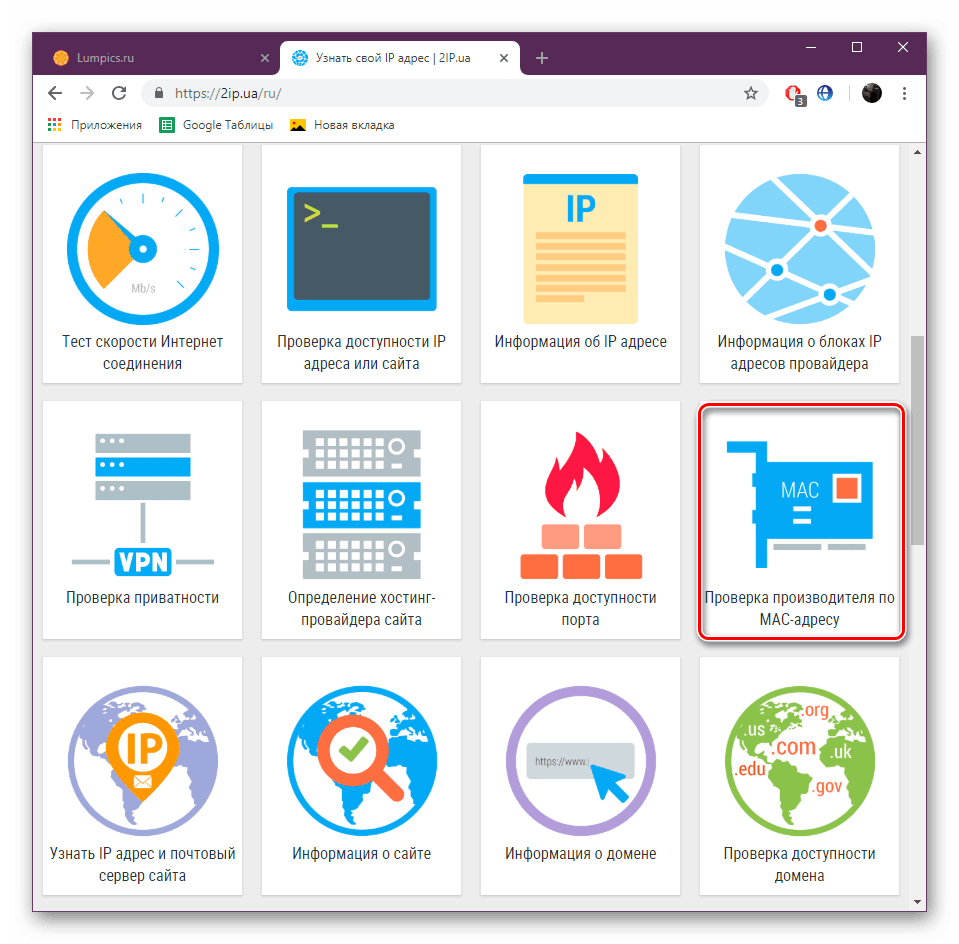
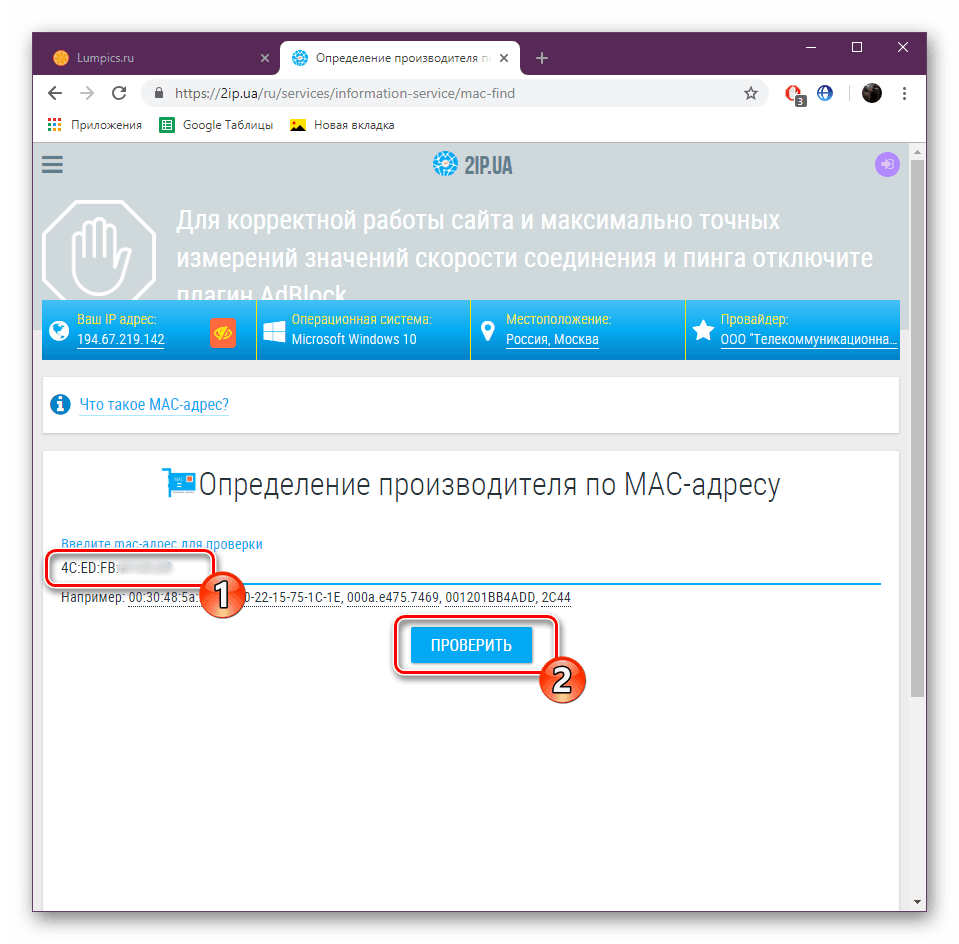
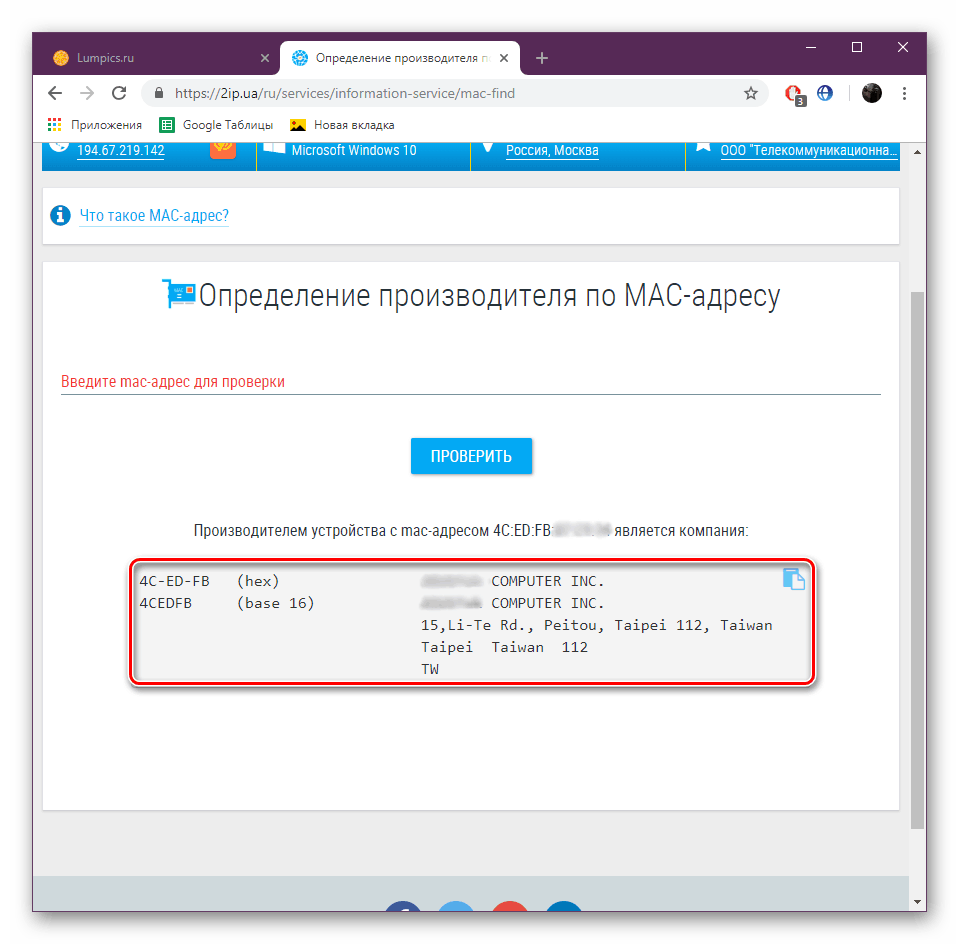
Сада знате два начина за тражење произвођача помоћу МАЦ адресе. Ако једна од њих не пружи потребне информације, покушајте користити другу, јер базе података које се користе за скенирање могу бити различите.